Como usar modos de mesclagem de camada no Photoshop

O Photoshop oferece muitas ferramentas e recursos que podem tornar a criação e edição de imagens fácil e interessante. O Photoshop usa Camadas para criar e editar ilustrações. Você pode usar camadas para manipular a arte e adicionar efeitos a elas. Para alterar a maneira como diferentes partes de uma obra de arte interagem entre si, diferentes modos de mesclagem de camada podem ser usados.
Como usar modos de mesclagem de camada no Photoshop
No Photoshop, você pode usar os modos de mesclagem para alterar a forma como as camadas interagem umas com as outras, produzindo assim uma arte interessante. Pense em cada camada como uma tela de vidro transparente, o que é colocado nas camadas superiores afetará como o conteúdo nas camadas inferiores é mostrado. Os modos de mesclagem permitem a exibição de diferentes aspectos das imagens inferiores. Pense nos modos de mesclagem como formas de misturar cores ou pintar. Os modos de mesclagem permitem misturar aspectos da camada acima e abaixo dela.
Cinco modos de mesclagem mais úteis no Photoshop
- Multiplique o modo de mistura
- Modo de mesclagem de tela
- Modo de mesclagem de sobreposição
- Modo de mistura de cores
- Modo de mesclagem de luminosidade
Visão geral do modo de mesclagem
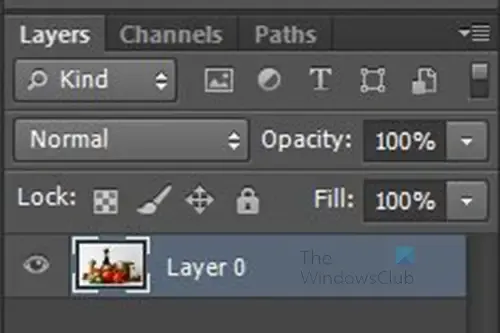
Os modos de mesclagem estão localizados na parte superior do painel de camadas, em frente aos controles de opacidade . Ao clicar na lista de modos de mesclagem, você notará que os modos de mesclagem estão agrupados em seis grupos. Os grupos são baseados no que os modos de mesclagem fazem com a imagem. isso significa que os modos de mesclagem em cada grupo se comportarão de maneira bastante semelhante. Isso é verdade para todos os grupos, exceto o primeiro grupo com apenas dois modos de mesclagem. Esses dois primeiros modos de mesclagem não têm nada em comum.
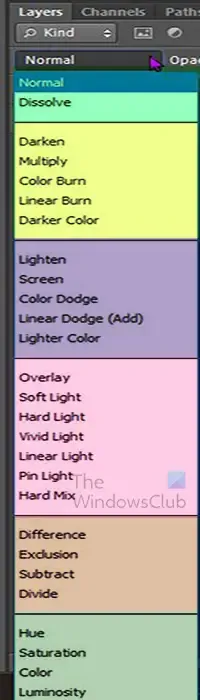
Aqui está uma lista dos modos de dobra e como eles são agrupados.
Não que cada modo de mesclagem seja melhor usado em determinadas imagens e para determinados fins. Ao trabalhar no Photoshop, você terá imagens diferentes com propriedades diferentes. Você pode experimentar os modos de mesclagem e verá que alguns funcionam melhor para determinadas imagens. Em alguns casos, você precisará usar outras ferramentas e efeitos junto com os modos de mesclagem para deixar sua imagem ainda melhor.
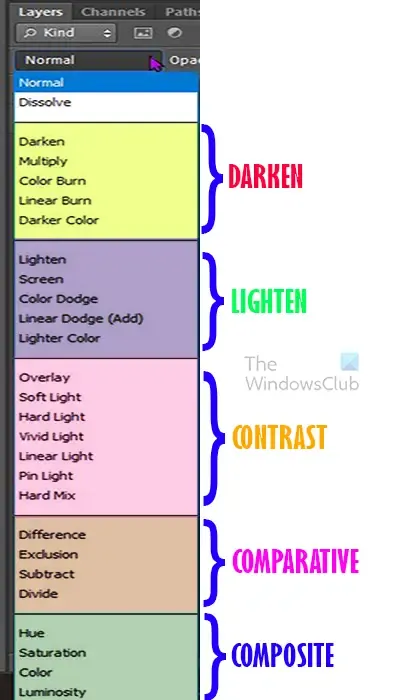
Nesta imagem, você verá todas as categorias nas quais o modo de mesclagem se enquadra. Você verá os nomes do grupo em que os cinco modos de mesclagem mais úteis se enquadram. Os nomes dos grupos dão uma ideia do que o modo de mesclagem faz quando é usado.
1] Multiplique o modo de mistura
O modo de mesclagem Multiply é usado quando você deseja escurecer uma imagem. Lembre-se de que os modos de mesclagem permitem a mesclagem de elementos das camadas acima e abaixo. O modo de mesclagem Multiply recebe o nome do cálculo matemático usado para obter seu valor de escuridão. O Photoshop pega as cores da camada que está definida no modo de mesclagem Multiply e as multiplica pelas cores na(s) camada(s) abaixo dela, depois as divide por 255 para nos dar o resultado.
Quando o modo de mesclagem múltipla é selecionado, os brancos da imagem desaparecem, os pretos permanecem pretos e os cinzas ficam mais escuros. O modo de mesclagem Multiplicada pode ser usado nos casos em que você deseja escurecer uma imagem. O modo de mesclagem Multiply pode ser usado quando você tem imagens que precisam ser restauradas. O modo de mesclagem Multiply pode escurecer áreas desbotadas da imagem.

É assim que a imagem se parece com o modo de mesclagem Multiply usado.
2] Modo de mesclagem de tela
O modo de mesclagem de tela é usado quando você deseja que a imagem seja iluminada. O modo de mesclagem de tela se enquadra no grupo dos outros modos de mesclagem que também iluminam as imagens quando são usados. Os outros modos de mesclagem no grupo são Clarear , Subexposição de cor , Subexposição linear (adicionar) e Cor mais clara. O modo de mesclagem de tela é usado se você deseja iluminar uma imagem. O modo de mesclagem da tela é o oposto do modo de mesclagem Multiply, ele clareia em vez de escurecer quando é usado. O modo de mesclagem de tela não clareará áreas pretas ou próximas ao preto. Observe que diferentes modos de mesclagem terão efeitos diferentes em imagens diferentes. Algumas imagens aparecerão extremamente brilhantes se o modo de mesclagem de tela for usado. Imagens com cores claras podem ter as bordas desaparecidas ou tornar-se difíceis de ver.

Imagem com modo de mesclagem de tela usado.
3] Modo de mesclagem de sobreposição
O modo de mesclagem Overlay ajuda a criar contraste na imagem que é usada. O modo de mesclagem Overlay cria luz e escuridão na imagem, criando contraste. As áreas escuras ficam mais escuras e as áreas claras ficam mais claras.

A imagem com o modo de mesclagem Overlay.
4] Modo de mesclagem de cores
O modo de mesclagem Color cai no mesmo grupo que o modo de mesclagem Luminous , que é o próximo modo de mesclagem que será discutido. O modo de mesclagem de cores é uma combinação dos modos de mesclagem Matiz e Saturação. O modo de mesclagem de cores faz parte do grupo com os modos de mesclagem Matiz, Saturação e Luminosidade. Esses modos de mesclagem têm a ver com as cores das camadas. Quando o modo de mesclagem de uma camada é alterado para Cor, ele mescla apenas as cores (Matiz e Saturação) da camada ou camadas abaixo. Pense nisso como dizer à camada para admitir apenas as cores das camadas abaixo. Quando o modo de mesclagem de cores é usado, os valores luminosos (brilho) das camadas abaixo não são usados. O modo de mesclagem de cores é ótimo quando você deseja alterar as cores em uma camada sem afetar o nível de brilho.
Ao usar o modo de mesclagem de cores na camada superior, você pode não ver nenhuma diferença se a camada abaixo for uma duplicata ou se for branca. No entanto, se você colocar uma camada de fundo colorida abaixo da camada de imagem, verá algumas ilustrações interessantes.
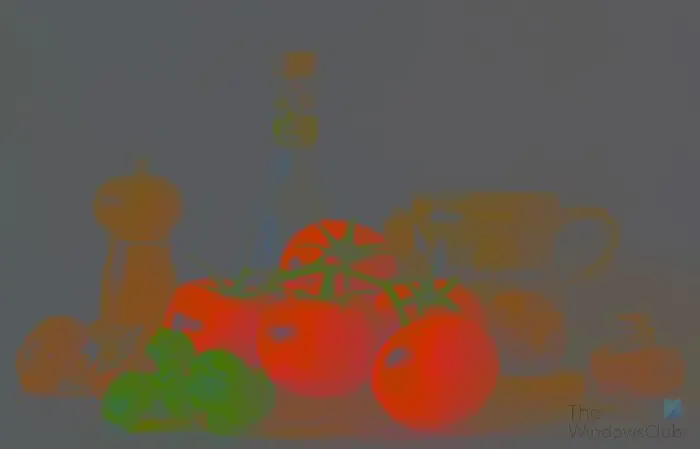
A camada de imagem acima com o modo de mesclagem de cores do que uma camada de fundo verde escuro simples abaixo. Você pode ver como a imagem se parece com uma pintura.
5] Modo de mesclagem de luminosidade
O modo de mesclagem Luminosity é o quinto e último modo de mesclagem entre os cinco modos de mesclagem mais úteis do Photoshop. Este modo de mesclagem está no mesmo grupo do modo de mesclagem de cores, mas faz o oposto do modo de mesclagem de cores. Enquanto o modo de mesclagem Cor mescla as cores das camadas e ignora os valores de luminosidade, o modo de mesclagem Luminosidade ignora as cores e mescla os valores de luminosidade.
Quando o modo de mesclagem Luminosidade é usado, em uma imagem, você pode não ver nenhuma alteração, especialmente se a camada abaixo for uma duplicata dela ou uma camada de fundo branco.

Para ver o que aconteceria quando o modo de mesclagem Luminosidade for usado, você pode colocar um fundo colorido abaixo da camada que possui o modo de mesclagem Luminosidade. Você verá a imagem assumir a cor da camada abaixo, seria brilhante e não teria nada da cor original da imagem.

Você também pode usar um gradiente na camada abaixo e verá o gradiente integrado à imagem acima que possui o modo de mesclagem Luminosidade.
Agora que você vê a aparência do modo de mesclagem Luminosity, ele pode ser usado para criar imagens monocromáticas.
Onde estão localizados os modos de mesclagem?
Para usar os modos de mesclagem, você precisa saber como encontrá-los. Os modos de mesclagem estão localizados perto da parte superior do painel de camadas.
Sempre que você colocar uma imagem no Photoshop, você a verá colocada em uma nova camada no painel de camadas. Próximo ao topo do painel de camadas, você verá a palavra Normal com setas ao lado. Você pode clicar nas setas ou na palavra Normal para obter uma lista suspensa de todos os modos de mesclagem.
Por que o modo de mesclagem está esmaecido?
A opção do modo de mesclagem pode ficar esmaecida por alguns motivos. O modo de mesclagem ficará esmaecido se a imagem for aberta como plano de fundo. Os planos de fundo são bloqueados para que não possam ser totalmente editados, isso significa que o plano de fundo terá que ser convertido em uma camada ou duplicado e a duplicata usada para o modo de mesclagem.
Por que a imagem permanece inalterada quando escolho um modo de mesclagem?
O modo de mesclagem não fará nenhuma alteração se houver apenas uma camada, então você terá que duplicar a camada ou adicionar outra camada. A imagem também pode permanecer inalterada se você tentar aplicar o modo de mesclagem à última camada no painel de camadas ou à camada logo acima do plano de fundo. Lembre-se de que o modo de mesclagem mesclará a camada abaixo com a camada acima dela.
Por que o modo de mesclagem é chamado de Multiplicação?
O modo de mesclagem Multiply é assim chamado por causa do método usado para ajustar a cor das camadas.



Deixe um comentário